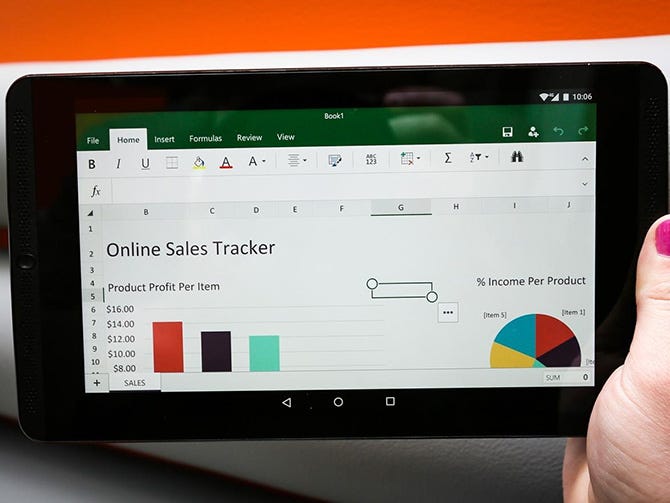
Il y a de fortes chances que vous passiez plus de temps sur votre ordinateur professionnel ou personnel cette année en raison de la pandémie, vous pourriez donc avoir besoin de quelques outils de base comme Microsoft 365. Anciennement connu sous le nom d’Office 365, Microsoft 365 est un service qui ajoute davantage de fonctionnalités au logiciel de bureau traditionnel. Mais si vous ne voulez pas débourser de l’argent, il existe quelques façons d’obtenir le service et ses applications populaires gratuitement.
La suite de logiciels de productivité de Microsoft — notamment Word, Excel, PowerPoint, Outlook, Microsoft Teams, OneDrive et SharePoint — coûte généralement 150 dollars pour une installation unique (sous le nom d’Office 365), ou entre 70 et 100 dollars chaque année pour un accès au service d’abonnement à travers les appareils et les membres de la famille (sous le nom de Microsoft 365). Microsoft prévoit également de lancer une nouvelle version autonome de Microsoft Office pour Windows et Mac — pour un prix fixe, sans abonnement requis — à un moment donné plus tard cette année.
Lire la suite : Comment télécharger Windows 10 gratuitement, maintenant que Windows 7 est mort
Rester au courant des dernières nouvelles de Microsoft, plus des critiques et des conseils sur les PC Windows.
Voici les versions d’Office 365, de Microsoft 365 et de leurs applications que vous pouvez trouver en ligne gratuitement en ce moment.
Si vous êtes un étudiant ou un enseignant
Si vous êtes un étudiant, un enseignant ou un membre du corps professoral avec une adresse électronique d’école, vous êtes probablement admissible à l’accès à Office 365 gratuitement par l’entremise de Microsoft — y compris Word, Excel, PowerPoint, OneNote, Microsoft Teams et d’autres outils de classe.
Tout ce que vous avez à faire est d’entrer l’adresse électronique de votre école sur cette page du site Web de Microsoft : Démarrez gratuitement avec Office 365. Dans de nombreux cas, l’accès vous sera instantanément accordé grâce à un processus de vérification automatisé. Si vous fréquentez un établissement qui doit être vérifié, la confirmation de votre admissibilité peut prendre jusqu’à un mois.
Les jeunes diplômés qui veulent s’en tenir à Office 365 peuvent également obtenir Office 365 Personal pour 12 dollars pendant 12 mois, avec une adresse électronique scolaire valide.
Si vous êtes n’importe qui d’autre
Tout le monde peut obtenir un essai gratuit d’un mois de Microsoft 365 pour le tester. Cependant, il faut saisir une carte de crédit et si vous n’annulez pas avant la fin du mois, vous serez facturé 100 $ pour un abonnement d’un an à Microsoft 365 Family (anciennement appelé Office 365 Home).
La bonne nouvelle, c’est que si vous n’avez pas besoin de la suite complète d’outils Microsoft 365, vous pouvez accéder gratuitement à un certain nombre de ses applications en ligne — notamment Word, Excel, PowerPoint, OneDrive, Outlook, Calendar et Skype. Voici comment les obtenir :
- Allez sur Office.com.
- Connectez-vous à votre compte Microsoft (ou créez-en un gratuitement). Si vous disposez déjà d’un identifiant Windows, Skype ou Xbox, vous avez un compte Microsoft actif.
- Sélectionnez l’application que vous souhaitez utiliser, et sauvegardez votre travail dans le cloud avec OneDrive.
Lire la suite sur TechRepublic : Microsoft 365 : A cheat sheet
Utilisez gratuitement la version basée sur le navigateur de l’app Microsoft Word.
Capture d’écran par Alison DeNisco Rayome/CNET
Y a-t-il un piège pour la version gratuite ?
Vous vous dites peut-être, attendez une minute — si je peux obtenir toutes ces applications gratuitement, pourquoi payer pour Microsoft 365 en premier lieu ? La raison est que la fonctionnalité de ces apps est limitée : Elles ne fonctionnent que via votre navigateur Web et vous ne pouvez pas les utiliser si vous n’êtes pas en ligne. Il y a également moins de fonctionnalités que les versions complètes de Microsoft 365.
Il y a tout de même un certain nombre d’avantages, notamment la possibilité de partager des liens vers votre travail et de collaborer en temps réel, comme les outils de G Suite. Si vous recherchez des versions de base de chacune de ces apps, la version gratuite devrait bien vous convenir.
Lire la suite : Conseils pour Windows 10 : Menu Démarrer secret, prise de captures d’écran et plus
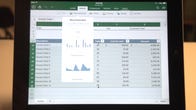
.